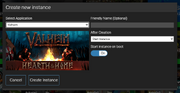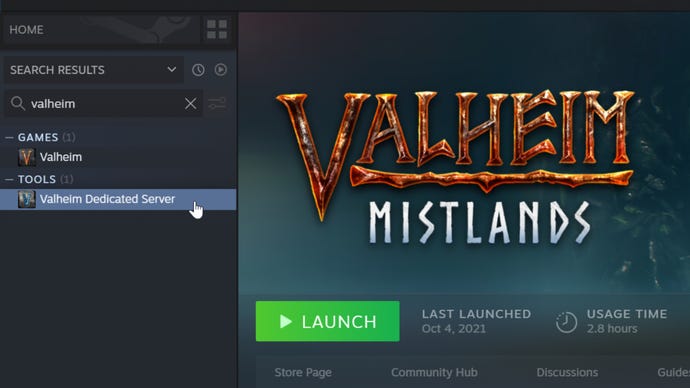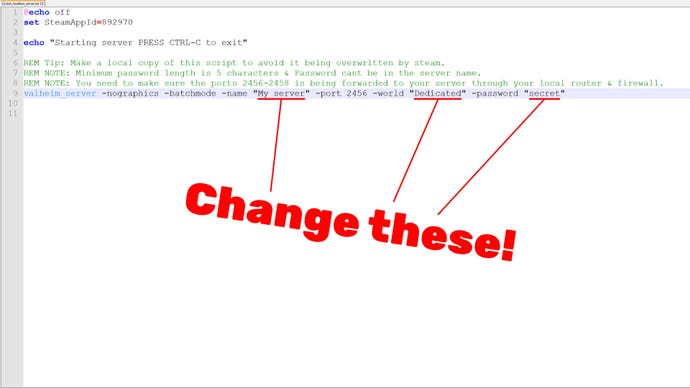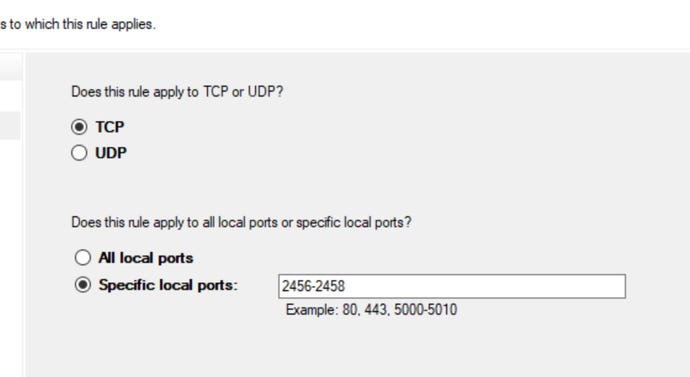Valheim: כיצד להגדיר שרת ייעודי משלך
אם אתה קצת מבולבל לגבי כל הרעיון של אירוח שרת ייעודי, או כיצד להגדיר או להצטרף לשרת ייעודי, זה בדיוק המדריך עבורך. להלן נעבור אותך כיצד להפוך את העולם הנוכחי שלך לשרת ייעודי, כיצד לבצע יציאה קדימה ולאפשר יציאות דרך חומת האש שלך, איך להפוך לעצמך למנהל, ואיך החברים שלך יכולים להצטרף למשחק שלך ברגע שהכל מוגדר ו מוכן לשחק.
שרת ייעודי Valheim
הערה: ביצועי השרת תלויים בהגדרה הראשונית שלך, בחירת ההפצה/מערכת ההפעלה והאם אתה משתמש במודדים. שרתי Valheim Modded ידרשו חומרה טובה יותר. ההגדרות המומלצות יכסו את רוב המקרים.
הגדרה אוטומטית []
Docker []
אם השרת שלך מפעיל את Docker, אתה יכול למצוא תמונות קהילתיות ב- Docker Hub. באותה תקופה אין תמונת Docker Offical עבור שרת ייעודי Valheim זמין.
- עדכון אוטומטי
- גיבוי אוטומטי
- תמיכה Valheimplus
- תמיכה בפיינקס
- ווים אירועים
- רישום נרחב
- עדכון אוטומטי
- גיבוי אוטומטי
- תמיכה Valheimplus
- תמיכה בפיינקס
- ווים אירועים
התקנה אוטומטית באמצעות AMP []
AMP הוא לוח ניהול שרת משחק פופולרי שתוכל להריץ במחשב/שרת משלך התומך בוואלהיים ומקל על הקמת השרת מממשק האינטרנט שלו. אתה יכול להריץ אותו גם ב- Windows וגם Linux. עיין במדריך הווידיאו ביוטיוב. AMP היא תוכנה מסחרית, מתחילה בכ -10 דולר דולר כעלות חד פעמית עבור עד 5 מופעי שרת משחקים ועדכוני חיים בחינם.
לאחר שיש לך את AMP עצמו פועל (הדרכה ומדריך), לחץ על “צור מופע” ואז בחר “Valheim” מרשימת המשחקים. לאחר שתעשה זאת, בחר “צור מופע”.
לאחר מכן, לחץ לחיצה פעמית על המופע החדש של Valheim כדי לנהל אותו ובחר “עדכן” ממסך הסטטוס. זה יוריד את שרת Valheim וקבצים הנדרשים.
לאחר השלמת ההורדה תוכלו להכות את התחלה ואחרי כמה רגעים השרת יתחיל. .
התקנה ידנית [ ]
שלב 1: הורד את קבצי השרת []
Windows []
- צור תיקיה בה ברצונך להתקין את השרת הייעודי שלך Valheim
- הורד SteamCMD לתיקיה ההיא
- צור קובץ אצווה בשם installupdate.עטלף
- מקם את הקוד הבא בקובץ אצווה זה:
@הֵד מחוץ ל- SteamCMD.exe +force_install_dir "C: \ שלך \ valheim \ תיקיה" +כניסה אנונימית +app_update 896660 -beta אין אימות +צא
לינוקס []
- צור תיקיה בה ברצונך להתקין את השרת הייעודי שלך Valheim
- התקן steamcmd
- צור התקנה של Valheim ואימת סקריפט בשם installupdate.ש
- מקם את הקוד הבא בסקריפט זה (וודא שאתה עורך את הנתיב)
הִיכים!/bin/sh steamcmd +@ssteamcmdforceplatformtype linux +force_install_dir/path/to/server +כניסה אנונימית +app_update 896660 -בטא אף אחד לא מאמת +צא
5. הפוך את התסריט הזה להפעלה
sudo chmod +x/path/to/script
6. הפעל את התסריט להתקנה. בכל פעם שוואלהיים מתעדכנים, הפעל את התסריט הזה שוב.
שלב 2: הגדרת שרת ייעודי Valheim []
Windows []
- צור קובץ אצווה בשם StartServer.עטלף בתיקיית שרת Valheim שלך משלב 1
- מקם את הקוד הבא בקובץ אצווה זה:
@הֵד כבוי מַעֲרֶכֶת STEAMAPPID=892970 הֵד "התחלת שרת לחץ על Ctrl-C כדי לצאת" Valheim_Server.EXE -נוגרפיה -BatchMode -שֵׁם "שם העולם שלך" -נמל 2456 -עוֹלָם "YourworldFilename" -סיסמה "הסיסמה שלך" -פּוּמְבֵּי 1
3. לחץ באמצעות לחצן העכבר הימני על Startserver.עטלף והפעל כמנהל מערכת כדי להפעיל את השרת שלך
לינוקס []
- צור סקריפט בשם Valheim.sh בספריית ההתקנה של Valheim
- מקם את הקוד הבא בסקריפט זה
הִיכים!/bin/sh יְצוּא Templdpath=$ Ld_library_path יְצוּא Ld_library_path=./Linux64:$ Ld_library_path יְצוּא STEAMAPPID=892970 הֵד "התחלת שרת לחץ על Ctrl-C כדי לצאת" ./Valheim_Server.x86_64 -MANE "" -נמל 2456 -Nographics -batchMode -ldld "" -סיסמה "" -פּוּמְבֵּי 1 יְצוּא Ld_library_path$ templdpath
3. שמור והפעל סקריפט זה כדי להפעיל את השרת
שלב 3: העברת יציאה / גישה מרחוק []
הוסף כלל נכנס לחומת האש שלך ב- Windows כדי לאפשר יציאת UDP (יציאת משחק) 2456, (יציאת שאילתת קיטור) 2457 .
יתכן שתצטרך להוסיף כלל העברה לנתב הרשת שלך. אתה יכול להשתמש ב- PortForward.com כדי לקרוא איך לעשות זאת.
מיקום העולמי שמור נתונים []
כדי לאתר את תיקיית השמירה שלך, נווט לתיקיה זו:
עבור לינוקס, נווט לספרייה זו:
יהיו שני קבצים:
- מוּקדָשׁ.DB (נתוני המפה שלך)
- מוּקדָשׁ.FWL (המזהה שלך הכולל את שם העולם והזרע שלך)
מיקום קבצי יומן השרתים []
לינוקס []
יומני חיבור ממוקמים תחת /בית/שם שלך/.קיטור/יומנים
1. יומני חיבור לשרת Valheim נקראים Connection_Log_2456.טקסט 2456 הוא מספר היציאה ששרת שהשרת מקשיב עליו ( 2456 הוא ערך ברירת המחדל)
יומני שרת דורשים ממך לערוך את ואלהיים.ש -קובץ (או כל שם שקראת לתסריט שלך כדי להפעיל את השרת) כדי לשמור.
2. פתח את ואלהיים.ש -קובץ בכל עורך טקסט 3. על הקו מתחיל ב ./Valheim_Server.x86_64 , הוסף את הדברים הבאים:
>> /tmp /valheim_log.txt /dev /null & & כעת הקובץ שלך צריך להיראות משהו כזה:
הִיכים!/bin/sh יְצוּא Templdpath=$ Ld_library_path יְצוּא Ld_library_path=./Linux64:$ Ld_library_path יְצוּא STEAMAPPID=892970 הֵד "התחלת שרת לחץ על Ctrl-C כדי לצאת" ./Valheim_Server.x86_64 -MANE "" -נמל 2456 -עוֹלָם "" -סיסמה "-פובציית 1 >> /tmp /valheim_log.txt /dev /null & & יְצוּא Ld_library_path=$ templdpath
- >> /tmp /valheim_log.TXT אומר לגרעין לינוקס לצנור כל מה שהתקבל ב- STDOUT לקובץ טקסט זה במקום זאת.
- < /dev/null & is used to instantly send EOF(End of File) to the program, so that it doesn't wait for input
- /dev/null, מכשיר null, הוא קובץ מיוחד המפזר את כל הנתונים שנכתבו אליו, אך מדווח כי פעולת הכתיבה הצליחה, ואינה מספקת נתונים לכל תהליך שקורא ממנו, ומניב EOF מייד.
- & הוא סוג מיוחד של מפריד פקודות המשמש לרקע התהליך הקודם. Ref
Valheim: כיצד להגדיר שרת ייעודי משלך
הגדר שרת Valheim משלך עם שלבים פשוטים אלה!
מדריך מאת עורך מדריכי Ollie Toms
עודכן ב -5 באפריל 2023איך מגדירים שרת ייעודי עבור Valheim? ואלהיים לקח את חלל משחקי ההישרדות בסערה עם שחרורו, ושבר שיאי שחקנים חדשים במקביל כל כמה ימים במשך די הרבה זמן. וברור שהרבה מהערעור מסתכם באיזו קלות תוכלו להגדיר שרת ייעודי valheim משלכם ולשחק יחד עם החברים שלכם.
אם אתה קצת מבולבל לגבי כל הרעיון של אירוח שרת ייעודי, או כיצד להגדיר או להצטרף לשרת ייעודי, זה בדיוק המדריך עבורך. להלן נעבור אותך כיצד להפוך את העולם הנוכחי שלך לשרת ייעודי, כיצד לבצע יציאה קדימה ולאפשר יציאות דרך חומת האש שלך, איך להפוך לעצמך למנהל, ואיך החברים שלך יכולים להצטרף למשחק שלך ברגע שהכל מוגדר ו מוכן לשחק.
כיצד להגדיר שרת ייעודי Valheim
החיסרון האמיתי היחיד בהגדרת שרת ייעודי לשחק Valheim הוא שיש כמה צעדים להגדרת אחד מלכתחילה. אבל אנחנו כאן כדי להקל על העבודה הזו! עקוב אחר הצעדים הקלים האלה כדי ללמוד כיצד לארח את השרת הייעודי שלך Valheim משלך.
1. התקן את כלי השרת הייעודי Valheim.
הורד והתקן את כלי השרת הייעודי Valheim ב- Steam, במחשב שאתה רוצה לארח את השרת. לכל מי שבבעלותו Valheim ב- Steam יהיה גם עותק של כלי השרת הייעודי Valheim בספריית Steam שלהם, כך שחיפוש מהיר אחר “Valheim” בספריה שלך יביא אותו.
2. ערוך את הקובץ “start_headless_server”.
לאחר התקנת כלי השרת הייעודי של Valheim, לחץ באמצעות לחצן העכבר הימני בספריית Steam שלך ועבור ל”ניהול -> עיין בקבצים מקומיים “. שם תמצא קובץ בשם “start_headless_server”. ערוך גיבוי של קובץ זה איפשהו בטוח במחשב האישי שלך ואז פתח את הקובץ המקורי ב- Notepad.
מצא את השורה שמתחילה ב “Valheim_Server” ושנה את מה שיש בציטוטים לאחר המילים הבאות:
- -שֵׁם: הזן שם לשרת שלך.
- -עוֹלָם: הזן שם לעולם שלך. אם אתה משתמש בעולם קיים, הזן את שם העולם הזה.
- -סיסמה: הזן סיסמה המובחנת מהשרת ושמות העולם.
ואז שמור ויצא מהקובץ.
3. (אופציונלי) העתק את קבצי העולם הקיימים למחשב המארח שלך.
אם אתה רוצה להפוך את עולם Valheim הנוכחי שלך לשרת ייעודי, עליך לוודא שקבצי העולם שלך נמצאים במחשב המארח את השרת. אם אתה מארח ומשחק באותה מכונה, אתה יכול לדלג על שלב זה.
פתח את סייר Windows והקלד “%userprofile%\ appdata \ locallow \ irongate \ valheim” (ללא הצעות מחיר) לתיבת החיפוש.
ואז העתק את כל הקבצים הקשורים לעולם הרצוי שלך, והדבק אותם בתיקיית העולמות המקבילה במחשב המארח שלך.
4. מצא את כתובת ה- IP שלך.
כדי למצוא את כתובת ה- IP שלך, לחץ על “התחל+R”, הקלד “CMD” ולחץ על Enter. בחלון המופיע, הקלד את “ipConfig” ולחץ על Enter.
רשמו את שתי כתובות ה- IP הבאות:
- שער ברירת מחדל (עבור רוב האנשים זה “192.168.0.1 “או” 192.168.1.1 “)
- כתובת IPv4
אם אתה רוצה ששחקנים מחוץ לרשת האזור המקומית שלך יצטרפו לשרת שלך, עליך גם להעריך את כתובת ה- IP החיצונית שלך כדי לשלוח אותם. כדי למצוא זאת, פשוט עבור אל מה כתובת ה- IP שלי והשתמש בכתובת שהיא מדפיס עבורך.
5. הגדר העברת נמל לחברים מחוץ לבית שלך.
על מנת ששחקנים שאינם בבית שלך יתחילו לשחק בשרת הייעודי שלך, אתה צריך לעשות עוד שני דברים:
- היכנס לחשבון הנתב שלך והגדר העברת יציאה ליציאות 2456-2458.
- אפשר יציאות 2456-2458 דרך חומת האש של המכונה שלך.
להגדרת העברת יציאה, פתח חלון דפדפן והקלד את כתובת ה- IP של ברירת המחדל של שער השער שלך. ואז לחץ על Enter כדי להעלות את כלי הנתב שלך. התחבר לנתב שלך ואז הגדר העברת יציאה ליציאות 2456-2458, הן עבור TCP והן עבור UDP. התהליך תלוי בנתב שלך, לכן הקפד לחפש באופן מקוון כיצד להעביר קדימה בסוג הרשת והנתב הספציפי שלך.
6. אפשר לנמלים דרך חומת האש שלך.
בשלב הבא אתה צריך לתת לנמלים האלה דרך חומת האש שלך. לשם כך, בצע את הצעדים הבאים:
- היכה התחלה+r והקלד “WF.MSC “ואז לחץ על Enter כדי להעלות את ההגדרות המתקדמות שלך בחומת האש.
- לחץ על “כללים נכנסים”, ואז לחץ באמצעות לחצן העכבר הימני ובחר “כלל חדש”.
- בחר “יציאה”, ואז “TCP”, והקלד את היציאות המקומיות הספציפיות “2456-2458”. בחר “אפשר את החיבור”, שמור את כל התיבות במסך הבא מסומנים, ותן לכלל שם ולחץ על סיום.
- חזור על התהליך כדי להגדיר כלל נוסף לאותן יציאות, אך הפעם באמצעות “UDP” במקום “TCP”.
7. הפעל את השרת!
עכשיו אתה יכול להריץ את כלי השרת הייעודי Valheim. המתן עד שתופיע הודעה בקונסולה שאומרת “שרת משחק מחובר”. אתה וחבריך יכולים כעת להצטרף לשרת!
הערה: אם אתה מפעיל את השרת במכונה אחרת ממה שאתה משחק את המשחק, אל תפעיל את הכלי דרך Steam עצמו. פשוט מצא את קובץ “start_headless_server” שוב ב- Windows Explorer, ולחץ פעמיים עליו כדי להריץ את השרת. בדרך זו, לא תיתקל בבעיות עם קיטור במחשבה שאתה מפעיל שני משחקים בבת אחת באותו חשבון. אתה יכול ליצור קיצור דרך לקובץ בשולחן העבודה שלך לקבלת גישה קלה יותר בעתיד.
כיצד להצטרף לשרת ייעודי Valhiem
כדי להצטרף לשרת ייעודי Valheim, בחר את התו בו ברצונך להשתמש ואז תחת הכרטיסייה “הצטרף למשחק”, בחר “הצטרף ל- IP” ואז הקלד אחד מהפעולות הבאות:
- אם אתה נמצא באותו בית כמו המכונה המארחת: הקלד את כתובת ה- IPv4 והיציאה, מופרדים על ידי קולון.
- אם אינך נמצא באותו בית כמו המכונה המארחת: הקלד את כתובת ה- IP החיצונית ואת היציאה, מופרדת על ידי מעי גס.
לדוגמה, אם אתה נמצא באותו בית כמו המארח, אתה יכול להקליד משהו שנראה כך: “192.168.0.99: 2456 “.
לאחר מכן תתבקש להזין סיסמה אם יש אחת – ואז תטען לשרת הייעודי. קַל!
וזה כל מה שיש לדעת על הגדרת שרת ייעודי Valheim בעמוד יחיד. אנו מקווים שמצאת את כל מה שאתה צריך כאן. עכשיו למה לא לבדוק את המבט שלנו אם אתה צריך להריץ את Valheim באמצעות וולקן לקבלת יתרונות ביצועים נוספים?
רובה ציד נייר רוק הוא ביתו של משחקי מחשב
היכנס והצטרף אלינו למסע שלנו כדי לגלות משחקי מחשב מוזרים ומשכנעים.
היכנס עם Google היכנס עם היכנס לפייסבוק עם היכנס לטוויטר עם Reddit
נושאים במאמר זהעקוב אחר נושאים ואנחנו נשלח לך דוא”ל כשאנחנו נפרסם עליהם משהו חדש. נהל את הגדרות ההודעות שלך.
- הוצאת כתמי קפה בעקבות
- סטודיו שער ברזל עקוב
- Valheim Follow
מזל טוב על העקבות הראשונות שלך!
אנו נשלח לך דוא”ל בכל פעם שאנחנו (או אחד מאתרי האחות שלנו) מפרסם מאמר בנושא זה.
הירשם לנייר רובה רובה רוקן יומי
קבל סיפורי משחק מחשב הגדולים ביותר של כל יום שנמסרו ישירות לתיבת הדואר הנכנס שלך.
Ollie הוא שריף מגוידסטאון ב- RPS, ומאז שהצטרף לצוות בשנת 2018, הוא כתב למעלה מ -1,000 מדריכים לאתר. הוא אוהב לשחק משחקים תחרותיים מסוכנים וסימס מפעל, לפצוע את עצמו משחק בדמינטון, ולקבור את פניו בפרווה החמה של שני החתולים שלו.